你当前正在访问 Microsoft Azure Global Edition 技术文档网站。 如果需要访问由世纪互联运营的 Microsoft Azure 中国技术文档网站,请访问 https://docs.azure.cn。
配置预先部署
本文介绍在 Azure 中创建第一个 Dynatrace 资源之前,必须在 Azure 订阅或 Microsoft Entra ID 中完成的先决条件。
访问控制
若要设置 Dynatrace for Azure,必须对 Azure 订阅拥有“所有者”或“参与者”访问权限。 在开始设置之前,首先请确认拥有适当的访问权限。
添加企业应用程序
若要在 Dynatrace 资源中使用基于安全断言标记语言 (SAML) 的单一登录 (SSO) 功能,必须设置一个企业应用程序。 若要添加企业应用程序,需具有以下角色之一:“全局管理员”、“云应用程序管理员”或“应用程序管理员”。
转到 Azure 门户。 选择 “Microsoft Entra ID”, 然后选择 “企业应用 ”,然后选择 “新建应用程序”。
在“从库中添加”下,键入
Dynatrace。 选择搜索结果,然后选择“创建”。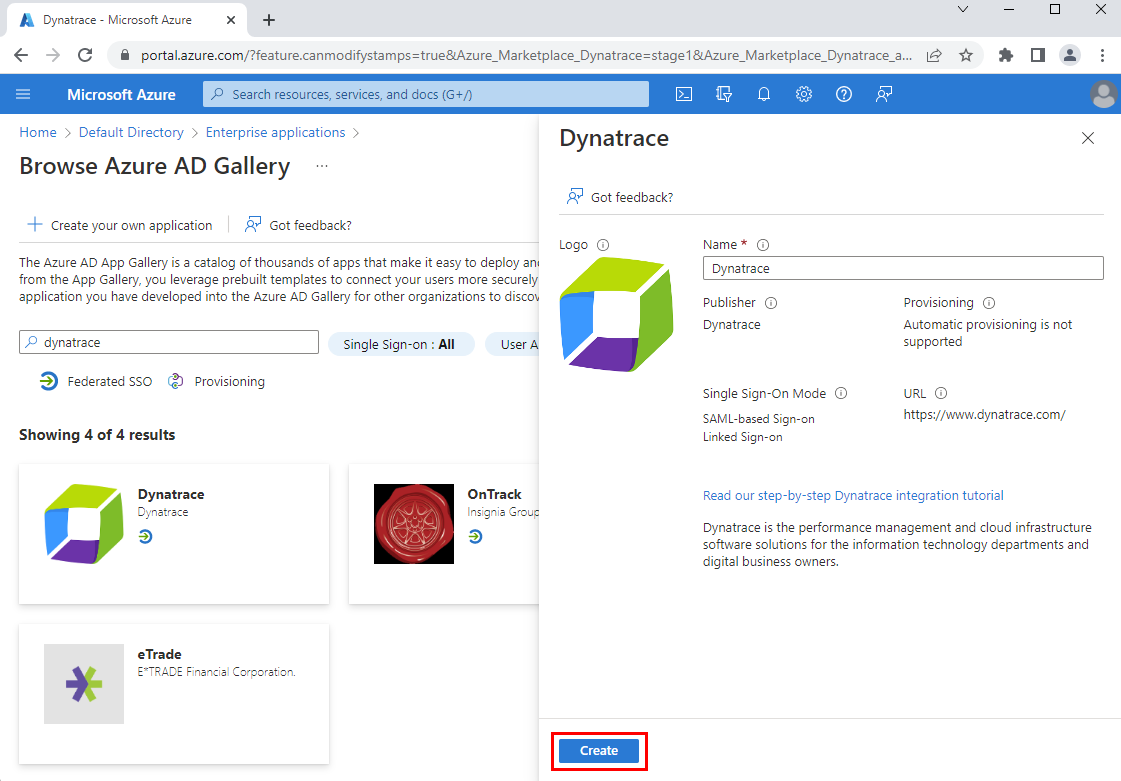
创建应用后,转到侧面板中的属性,并将“需要使用用户分配?”设置为“否”,然后选择“保存”。
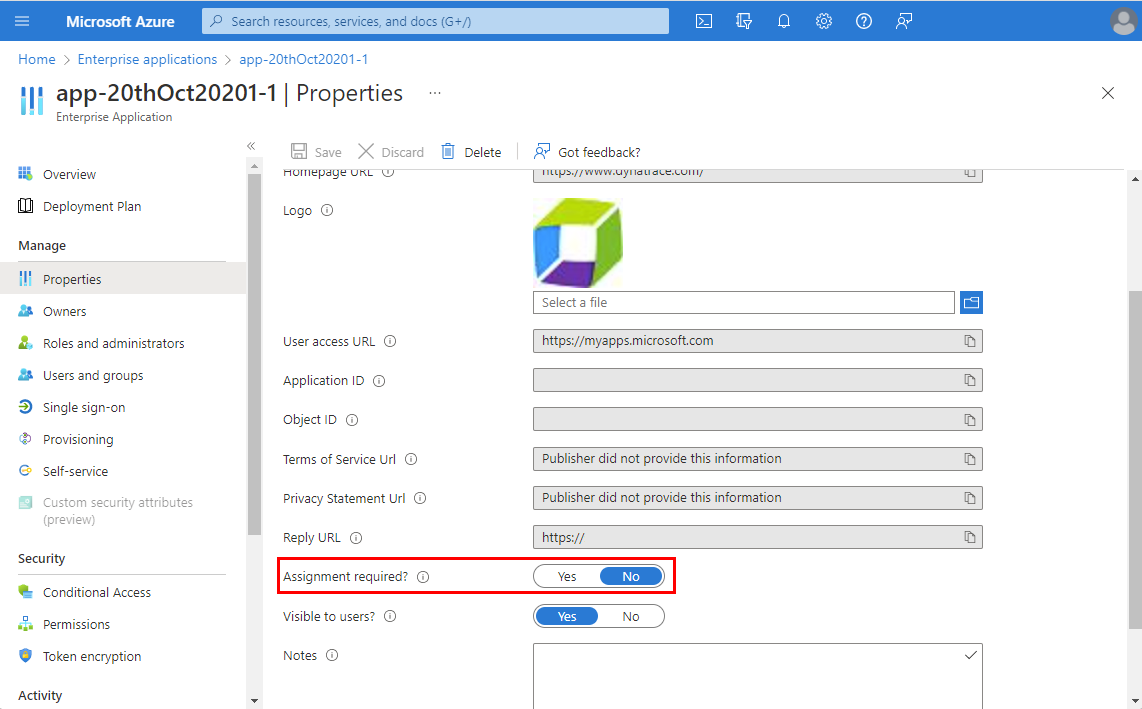
从边侧面板转到“单一登录”。 然后选择“SAML”。
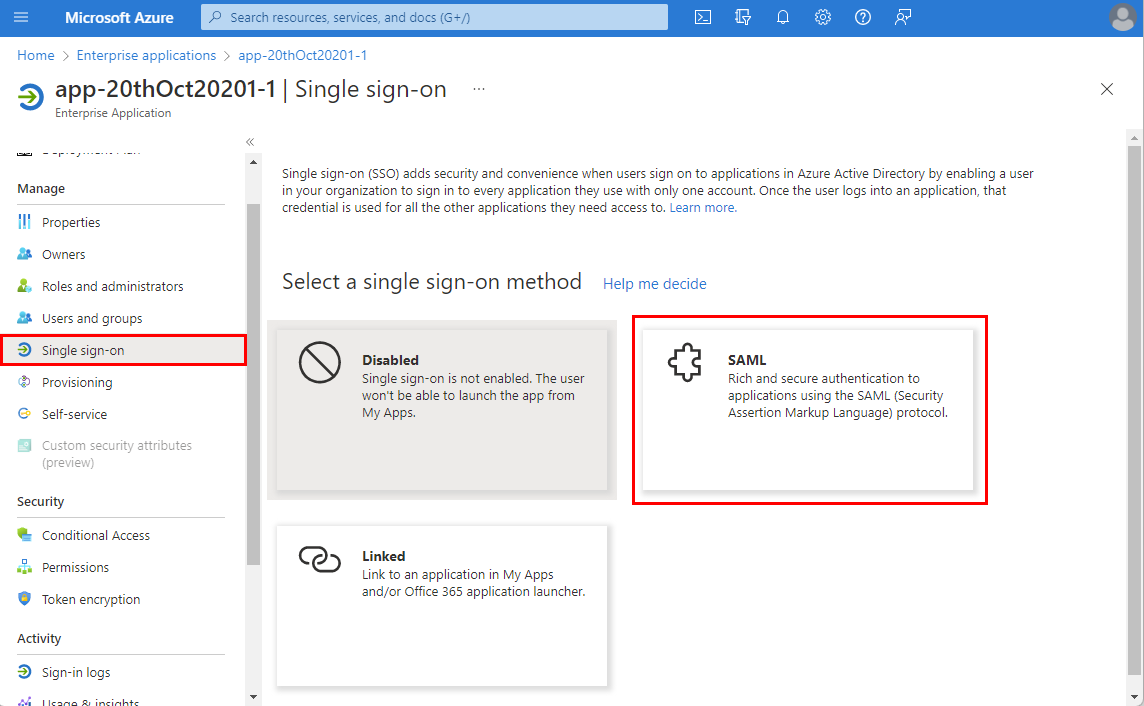
当系统提示“保存单一登录设置”时,请选择“是”。
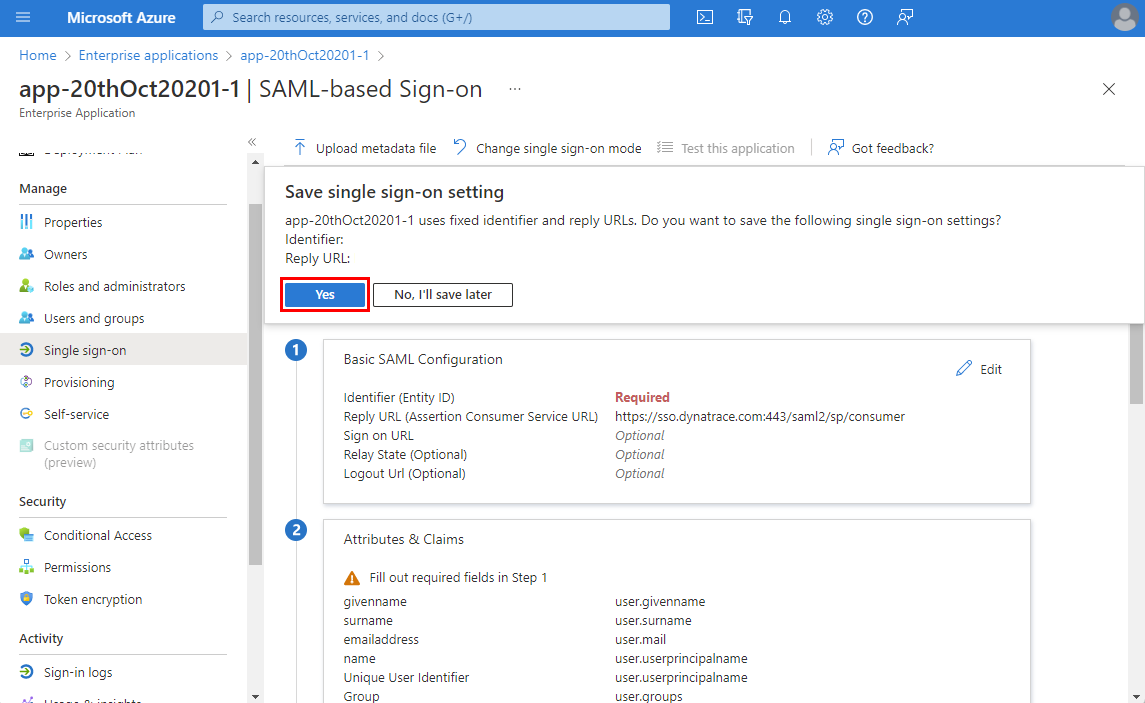
后续步骤
Azure Native Dynatrace 服务入门
反馈
即将发布:在整个 2024 年,我们将逐步淘汰作为内容反馈机制的“GitHub 问题”,并将其取代为新的反馈系统。 有关详细信息,请参阅:https://aka.ms/ContentUserFeedback。
提交和查看相关反馈